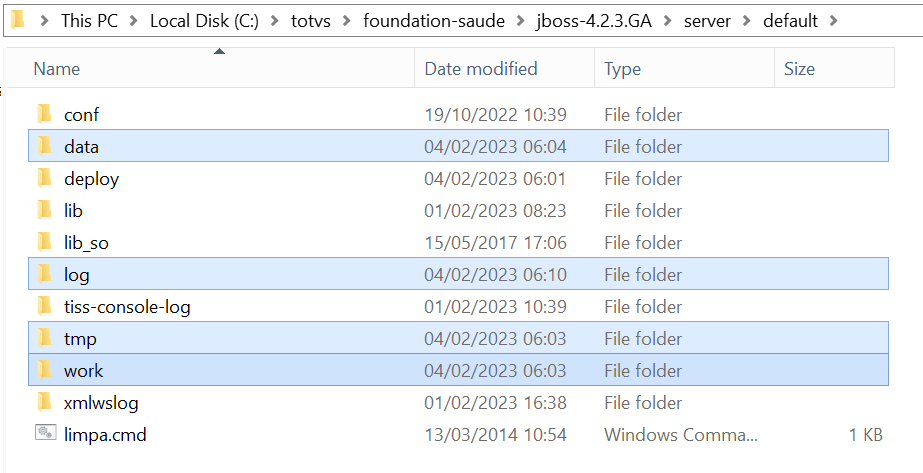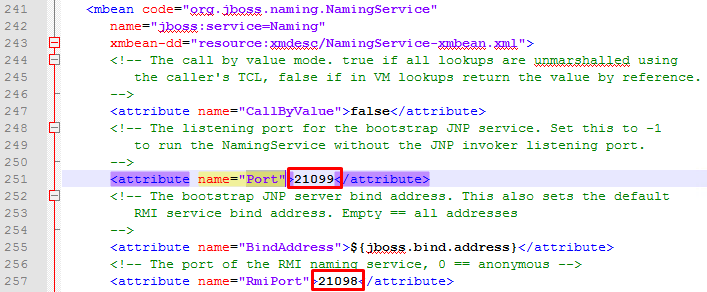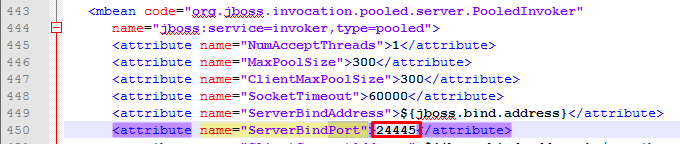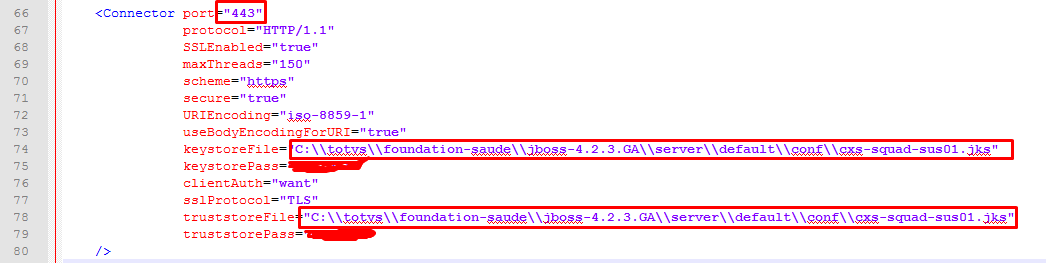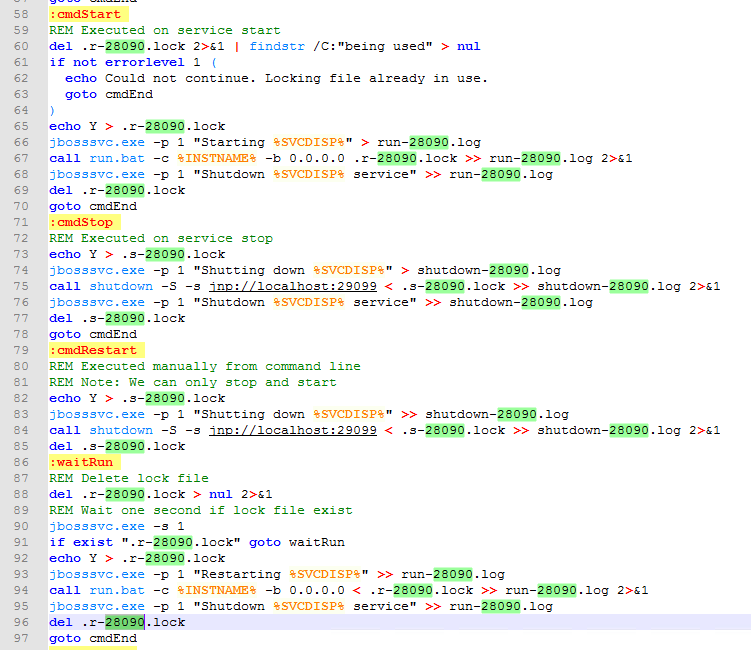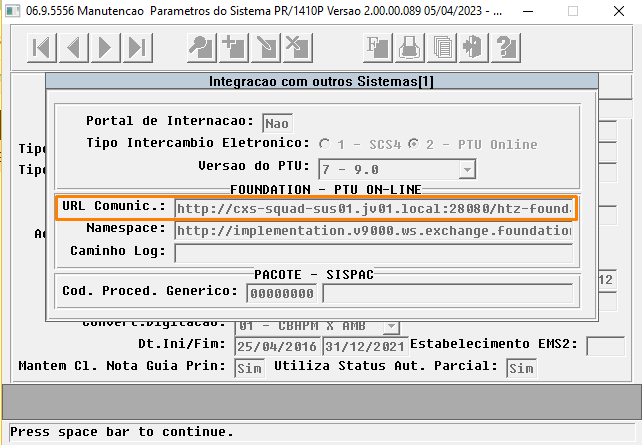Histórico da Página
...
- Derrubar o serviço Jboss do Foundation Saúde já existente. Ele precisa estar fora do ar para poder ser copiado corretamente.
- Limpar as pastas temporárias (log, temp, work e data) da instância, isso vai reduzir o tamanho e tempo da cópia. Ex:
- Fazer uma cópia da pasta inteira do Jboss. Novo nome sugerido, seguindo o padrão do exemplo: C:\totvs\foundation-saude\jboss-4.2.3.GA_TLS1.2.
- Carregar novamente o serviço do Foundation Saúde já existente.
A partir deste ponto, vamos configurar a nova cópia do Jboss do Foundation Saúde para trabalhar com TLS 1.2: - Arquivo C:\totvs\foundation-saude\jboss-4.2.3.GA_TLS1.2\bin\run.bat (ou run.sh):
- Alterar para passar a considerar a nova versão do Java, instalada no passo anterior:
- Antes: set JAVA=C:\Java\jdk1.6.0_18\bin\java
- Depois: set JAVA=C:\Java\jdk1.6.0_18_TLS1.2\bin\java
- Obs: se a sua instalação não possui a linha acima, possivelmente está utilizando a variável de ambiente JAVA_HOME. Neste caso, declare a mesma no início do script apontando para a nova instalação do Java com TLS 1.2, mas não altere sua variável do sistema operacional, para não afetar seu Foundation Saúde já existente. Ex:
- Windows:
- set JAVA_HOME=C:\Java\jdk1.6.0_18_TLS1.2
- Linux:
- JAVA_HOME=C:\Java\jdk1.6.0_18_TLS1.2
- export JAVA_HOME
- Windows:
- Ajuste da nova localização da instância:
- Antes: set JAVA_OPTS=%JAVA_OPTS% -Ddatasul.framework.properties.dir=C:\totvs\foundation-saude\jboss-4.2.3.GA\server\default\conf
- Depois: set JAVA_OPTS=%JAVA_OPTS% -Ddatasul.framework.properties.dir=C:\totvs\foundation-saude\jboss-4.2.3.GA_TLS1.2\server\default\conf
- Retirar restrição da versão do TLS:
- Se existir, retirar esta propriedade: -Dhttps.protocols=TLSv1
- Se existir, retirar esta propriedade: -Dhttps.protocols=TLSv1
- Alterar para passar a considerar a nova versão do Java, instalada no passo anterior:
- Arquivo C:\totvs\foundation-saude\jboss-4.2.3.GA_TLS1.2\bin\run.conf:
- Acrescentar o parâmetro -Dorg.bouncycastle.jsse.client.assumeOriginalHostName=true no JAVA_OPTS. Ex:
- JAVA_OPTS="-Xms128m -Xmx512m -Dsun.rmi.dgc.client.gcInterval=3600000 -Dsun.rmi.dgc.server.gcInterval=3600000 -Dorg.bouncycastle.jsse.client.assumeOriginalHostName=true"
- JAVA_OPTS="-Xms128m -Xmx512m -Dsun.rmi.dgc.client.gcInterval=3600000 -Dsun.rmi.dgc.server.gcInterval=3600000 -Dorg.bouncycastle.jsse.client.assumeOriginalHostName=true"
- Acrescentar o parâmetro -Dorg.bouncycastle.jsse.client.assumeOriginalHostName=true no JAVA_OPTS. Ex:
- A partir deste ponto vamos alterar portas em arquivos de configuração, que precisam estar livres. É fundamental que o seu Foundation Saúde atual esteja no ar para testar as novas portas, garantindo que não haverão conflitos. Dica para verificar se uma porta está livre:
- Windows (cmd):
- netstat -ona | findstr <nr_porta>
- Linux (shell):
- netstat -ona | grep <nr_porta>
- Se os comandos acima não tiverem retorno, a porta está livre e pode ser utilizada.
- Windows (cmd):
- Arquivo C:\totvs\foundation-saude\jboss-4.2.3.GA_TLS1.2\server\default\conf\jboss-service.xml:
- Dica para identificar os pontos a serem alterados: procurar por port":
Anote o número da porta acima (no exemplo 21099). Será necessário atualizar no bin/service.bat (explicado a seguir).
- Dica para identificar os pontos a serem alterados: procurar por port":
- Arquivo C:\totvs\foundation-saude\jboss-4.2.3.GA\server\default\deploy\ejb3.deployer\META-INF\jboss-service.xml:
- Arquivo C:\totvs\foundation-saude\jboss-4.2.3.GA\server\default\deploy\jboss-web.deployer\server.xml:
Anote o número da porta acima (no exemplo, 28080): Esta será a porta para acesso http.
Será necessário atualizar também no bin/service.bat (explicado a seguir).
Anote o número da porta acima (no exemplo, 443): Está será a porta para acesso https.
Além da porta, ajustar o caminho correto do keystore na nova instância.
- Arquivo C:\totvs\foundation-saude\jboss-4.2.3.GA\server\default\deploy\properties-service.xml:
Ajustar o caminho correto do keystore na nova instância.
- Se você utiliza o arquivo C:\totvs\foundation-saude\jboss-4.2.3.GA_TLS1.2\bin\service.bat para instalar o Jboss do Foundation Saúde como Serviço no Windows, atenção para estes ajustes ANTES de instalar o novo serviço:
SVCNAME: utilize um nome de serviço para distinguir a nova versão da antiga. Sugerido: adicionar -TLS1.2 ao final.
SVCDISP: utilize um display name para fácil distinção dos serviços.
SVCDESC: texto livre, onde podem ser adicionadas informações úteis, como as novas portas para acesso http e https. No exemplo acima, a porta http foi alterada de 28080 na instância antiga para 28090 na nova; a porta https é mudou de 443 na antiga para 9443 na nova.- Nos pontos onde é tratado o arquivo r-<porta>.lock, ajustar para a nova porta http (no exemplo, mudou de 28080 para 28090):
- Nos pontos em que é tratado o shutdown do serviço, ajuste para a nova porta do NamingService (item 8 acima). No exemplo, mudou de 21099 para 29099.
- Após concluir estes ajustes, pode ser usada a instrução service.bat install para que o Jboss do novo Foundation Saúde seja instalado como serviço do Windows.
Após todas as configurações acima, por último é necessário modificar
o campoconfiguração da URL
Comunicpara a nova porta nos sistemas, onde no exemplo acima o http foi alterada de 28080 na instância antiga para 28090 na nova.
Totvs custom tabs box tabs GPS, Unicoo ids passo1,passo2 Totvs custom tabs box items default yes referencia passo1 Exemplo antigo: http://cxs-squad-sus01.jv01.local:28080/htz-foundation/WsdPtuSenderWSv9000?wsdl
Exemplo novo: http://cxs-squad-sus01.jv01.local:28090/htz-foundation/WsdPtuSenderWSv9000?wsdlTotvs custom tabs box items default no referencia passo2 Ajustar no cadastro da área de ação na Administração do Sistema > Tabelas Básicas > Plano de Saúde a nova URL, atentando-se para a nova porta de acesso:
04. DEMAIS INFORMAÇÕES
05. ASSUNTOS RELACIONADOS
...
Visão Geral
Import HTML Content
Conteúdo das Ferramentas
Tarefas